El arte de los pixeles - PISKEL [ENG-ESP]
Desde que tengo memoria y tal vez por nostalgia me fascino el mundo del pixel art, me parece un estilo artístico tan bello donde el artista se ve obligado a llevar todo a la mínima unidad de expresión para lograr brindar detalle a objetos, escenarios y personajes, podría decirse que es un estilo minimalista, tal vez por eso es tan de mi agrado. Muchos de nosotros estamos familiarizados con el pixel art ya que los primeros juegos que disfrutamos estaban en 8 o 16 bits lo cual limitaba las capacidades de desarrollo, pero estas limitaciones fueron aprovechadas para explotar el potencial de la tecnología de aquel momento y lograr hacer personajes tan conocidos como Mario, Luigi o Sonic por mencionar a los más conocidos.
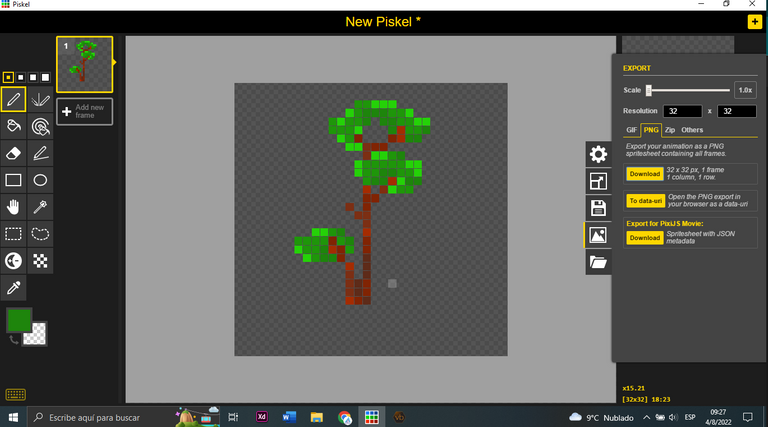
Los últimos meses he estado jugando juegos con arte pixel art y siguiendo páginas de Instagram dedicadas a hacer sprites y paisajes increíbles. Esta fascinación más la necesidad de hacer unos elementos gráficos para mi trabajo me llevaron a buscar por internet un programa que me facilitará la creación de gifs animados, no quería usar Photoshop ni Paint, necesitaba encontrar una herramienta enfocada en lo que quería realizar y así fue como llegue a encontrar PISKEL.
PISKEL es una aplicación que se puede usar online, no es necesario descargarlo, pero yo preferí tenerlo en la computadora por si en algún momento no contaba con internet, considero que tiene las herramientas justas y necesarias, pero ninguna de ellas esta de más, es muy intuitivo de usar aparte de cómodo.
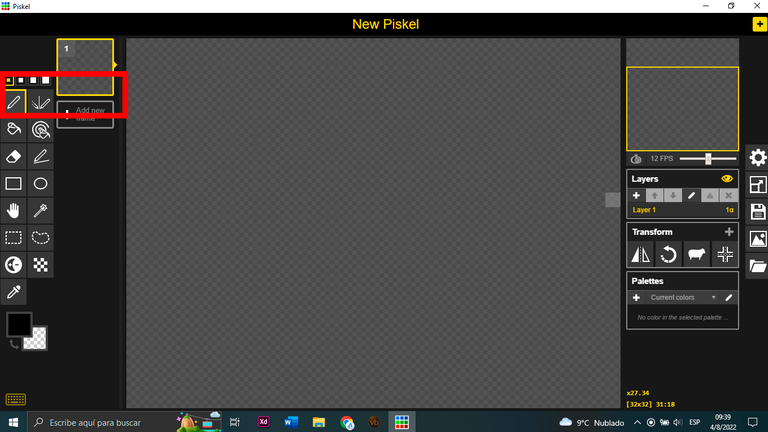
The pen tool allows us to draw freely, we can also vary the size of the stroke to cover areas more easily.
La herramienta pen tool nos permite dibujar libremente, también podemos variar el tamaño del trazo para cubrir áreas con mayor facilidad.
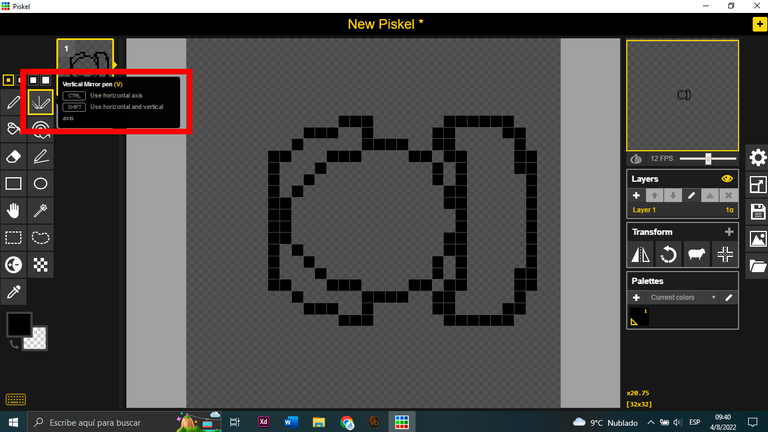
Vertical mirror pen allows you to draw mirrored objects achieving a perfect symmetry, by pressing CTROL you can change the axis of symmetry.
Vertical mirror pen permite dibujar objetos espejados logrando una perfecta simetría, apretando CTROL podremos cambiar el eje de la simetría.
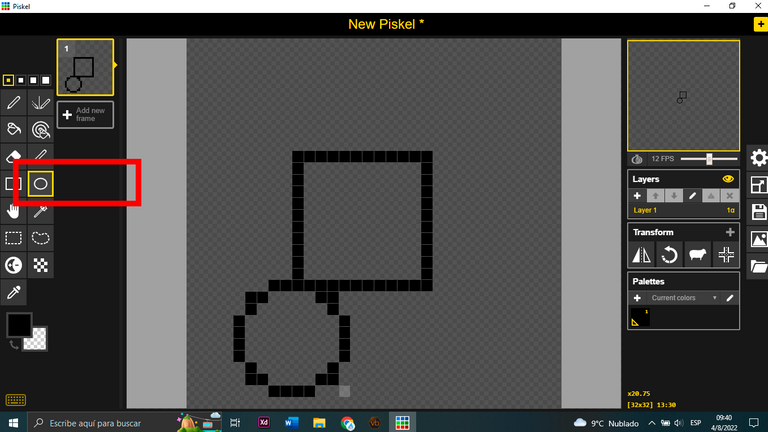
Then we have the basic shapes as in Photoshop, circle tool, rectangle tool and stroke tool.
Después tenemos las figuras básicas como en Photoshop, circle tool, rectangle tool y stroke tool.
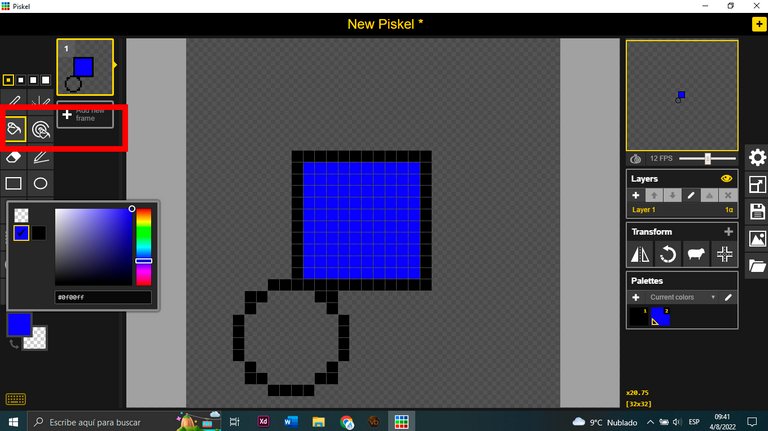
The Paint bucket tool will be used to fill areas with the color we need.
La herramienta Paint bucket nos servirá para rellenar áreas con el color que necesitemos.
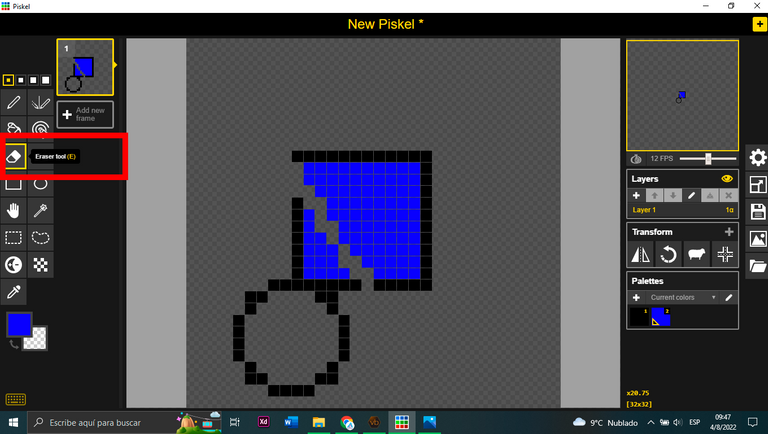
Eraser will be used to erase, in this case the eraser can be enlarged to remove larger areas.
Eraser servirá para borrar, en este caso se puede agrandar el borrador para eliminar zonas más amplias.
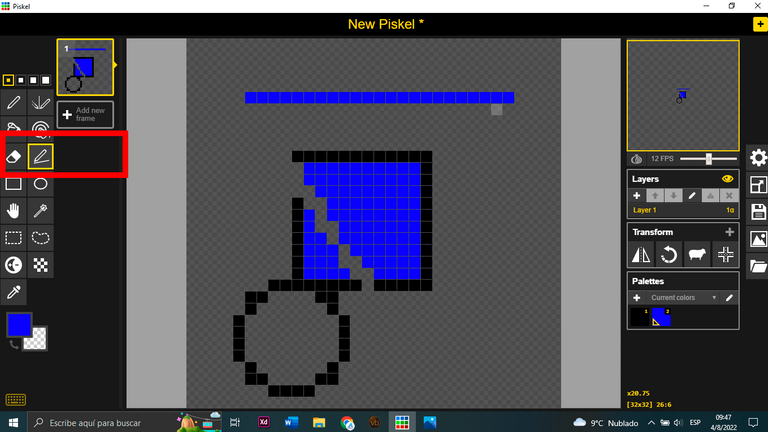
Move tool is used to move layers or objects that we have drawn, making it easier to arrange the pieces on our work table.
Move tool sirve para mover capas u objetos que hayamos dibujado facilitando acomodar las piezas en nuestra mesa de trabajo.
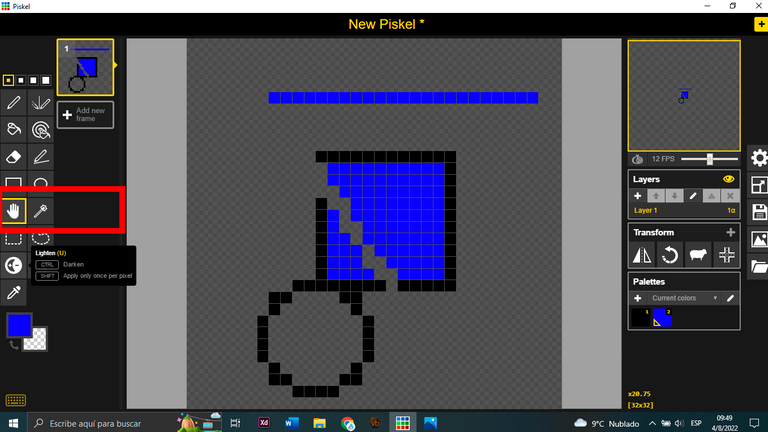
Ligten tool me parece algo super acertado para este tipo de trabajo ya que permite generar degradados mucho más naturales, con CTROL podremos generar degradados oscuros para hacer sombras y con SHIFT degradados claros para generar luces, esto nos evitara tener que elegir los colores manualmente ahorrando tiempo y obteniendo un resultado final mucho mejor.
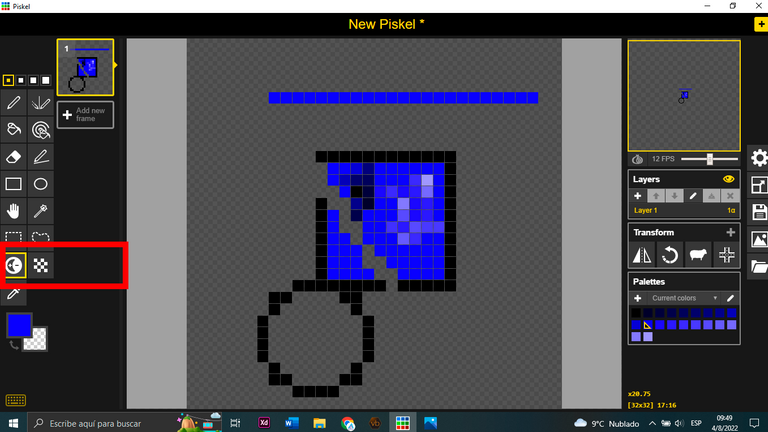
Con dilhering tool podremos crear patrones para rellenar áreas, tal vez a esta herramienta no le veo mucha utilidad, pero puede ser por mi falta de experiencia. En resumen, estas son las herramientas que podremos encontrar muy similares a las de Photoshop. Son pocas, pero suficientes para los trabajos que realizaremos. También como ya habrán notado no hay un gran nivel de dificultad en el uso yo mire un video de youtube de 8 minutos y logre entender el manejo básico lo único que me haría falta para este momento es practicar con objetos sencillos para ir adquiriendo habilidad.
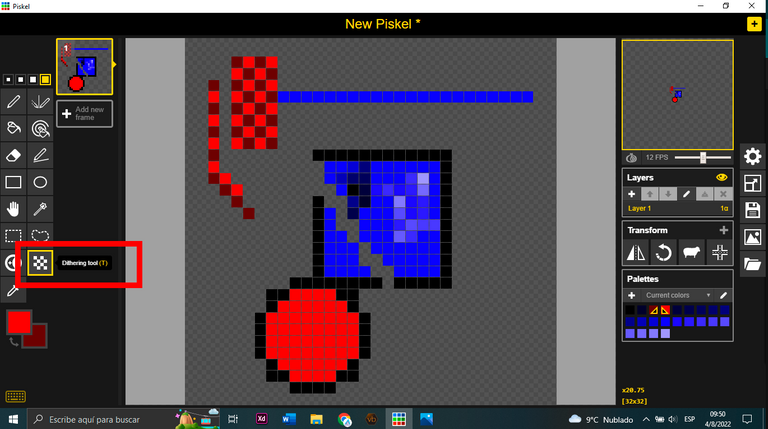
En el lado derecho podremos encontrar el apartado de capas, guardado (Que puede ser en GIF, PNG, ETC) y otro tipo de configuraciones pertinentes para exportar nuestros trabajos. Podremos ampliar la zona de trabajo agregando pixeles, girar o espejar las imágenes que diseñemos y agregar o borrar capas de trabajo.
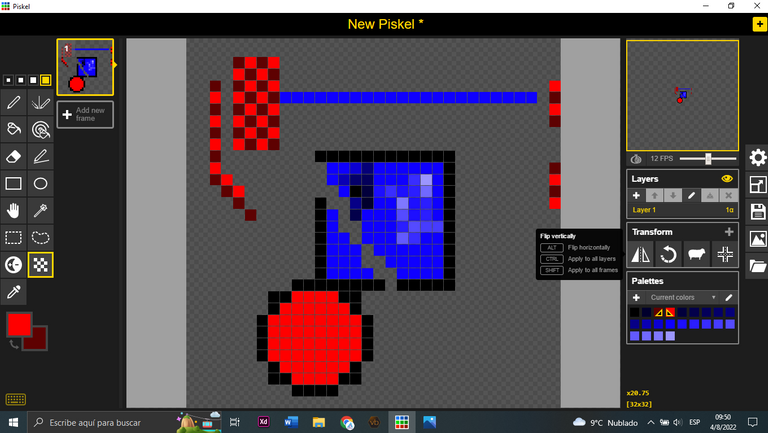
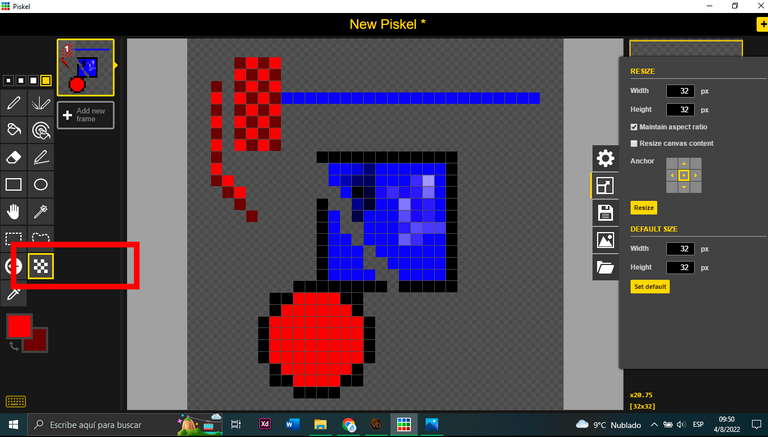
En la esquina inferior izquierda pude encontrar una gran explicación de atajos para el programa, me parece un detallazo por parte de los desarrolladores. Estuve probando un poco y diseñe una especia de árbol, no es algo muy complejo, pero logre una forma muy orgánica con una buena cantidad de tonos brindando naturalidad al dibujo y estoy seguro que con más tiempo voy a lograr hacer cosas mucho mejores y de gran calidad.
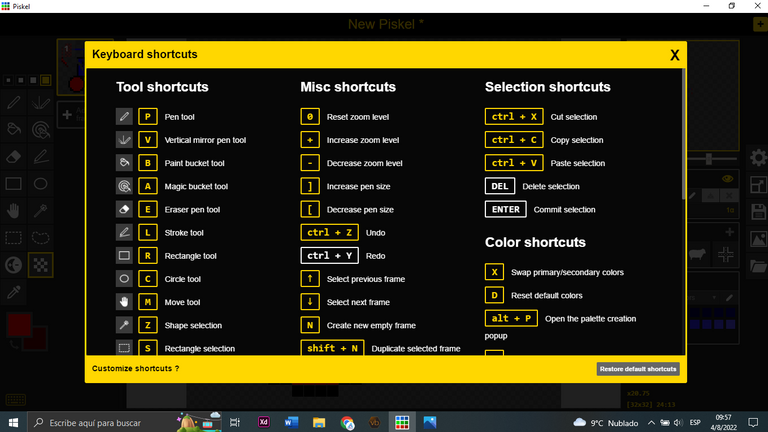
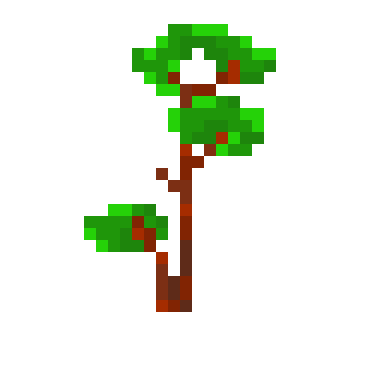

¿Qué les parece este programa? ¿Lo usarían? ¿También les gusta el arte pixel art? Me encantaría poder leer sus opiniones en los comentarios, soy Nitsu y les deseo una muy buena semana.

My 3D printing works @nit_3dprinting
Mis trabajos de impresión 3D @nit_3dprinting
Translated by DeepL
Traducido con DeepL
All images are my own
Todas las imágenes son de mi autoría
My last post Printing tests [ENG-ESP]
Mi último post Printing tests [ENG-ESP]
Los píxeles forman parte de la infancia de muchos de nosotros! ¡Excelente trabajo! :)
Muchísimas gracias, son un lindo recuerdo de cuando éramos pequeños y lo queramos o no son siguen acompañando aunque con mucha más definición jajaja. Espero que a alguien le pueda servir esta herramienta.
Gracias por comentar @sephiwolf espero saber de vos más seguido.
Que interesante herramienta amigo, gracias por compartirla, siempre me gusta probar nuevas herramientas y esta se une a mi lista.
Me alegra leer eso, a veces uno no sabe usar el 100% de las herramientas de un programa y puede complementarlo con otros y no me parece mal mientras se llegue al resultado que se necesita. Gracias por pasarte a leer @osita21
Esto se ve altamente relajante, entretenido y hasta lo veo artistisco, sin duda es algo que quiero probar. Me encantó lo voy a guardar, Gracias por compartir.
Gracias a ti por apreciarlo @equipodelta personalmente me relaja mucho, voy a practicar con figuras simples y espero próximamente hacer cosas más complejas